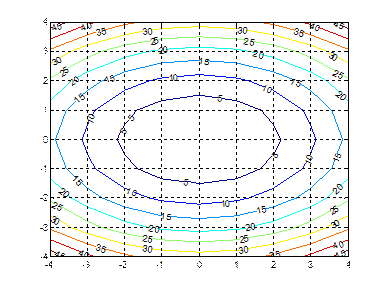|
Исходный М-файл-программа sss.m, распечатанная из редактора MatLab командой
Лабораторная работа по теме
«Тема 3.2. Построение графиков и визуализация вычислений. Работа с M-файлами-программами»
Вопросы, подлежащие изучению
1.Построение графиков функций одной переменной.
2.Средства инструментальной панели графических окон.
3.Построение трехмерных изображений.
4.Создание M-файлов-программ, их отладка и выполнение.
5.Редактирование, запись в текущий каталог и загрузка М-файлов.
Задание
1. Выбрать вариант заданияиз табл. 3.2.-1.
2. Выполнить все шаги 1-ой части задания:
2.1. Выполнить командуclearallдля очистки рабочей области.
Задать диапазон изменения аргумента функции f1(x).
Описать функцию f1(x) и вычислить ее значения.
Выполнить команду plot( ) для получения графика f1(x).
Задать диапазон изменения аргумента функции f2(x)
Описать функцию f2(x) и вычислить ее значения.
Выполнить команду plot( ) для получения графика f2(x).
Разместить графики функций f1(x) и f2(x) в одном окне, для чего выполнить
Команду plot( ) с общими параметрами.
2.11. Дополнить рисунок с графиками необходимыми пояснениями.
Задать диапазоны изменения значений x и y функций f3(x,y) и получить
Таблицы их значений.
Описать функцию f3(x,y).
Получить таблицу значений функции f3(x,y).
Получить графики функции f3(x, y) с использованием команд mesh( ), plot3( ),
Surf( ) и controur( ).
3. Выполнить все шаги 2-ой части задания:
Открыть окно Editor (Редактор) M-файлов.
3.2. Ввести отлаженные в 1-ой части задания команды в Редактор М-файлов с
Помощью буфера (создать М-файл-программ).
3.3. В текст М-файла после команды clear all добавить команду echo on, а в конце –
Команду echo off.
Сохранить М-файл-программу на своей флэшке с именем, которое состоит из
имени студента и номера варианта.
Установить в качестве текущего каталога к устройству, каталог, где будет
Находиться флэшка
Отладить, выполнить и получить результат.
Для контроля выполнить М-файл-программу, записанную на флэшке, из
Командного окна.
3.2.3. Варианты задания
Варианты задания выбрать из табл. 2.3.2.-1.
Содержание отчета
1.Название лабораторной работы.
2.Индивидуальное задание.
3.Протокол вычислений (сессии) в командном окне Command Window.
4.Текст М-файла программы
3.2.5. Пример выполнения задания
1. Выберем вариант задания:

2. Выполнить все шаги 1-ой части задания
>> clear
>> a=3;
>> b=0.76;
>> f1=@(x)a*x.^2+exp(b+x)
f1 =
@(x)a*x.^2+exp(b+x)
>> x1=0.4:0.01:1;
>> y1=f1(x1);
>> plot(x1,y1)
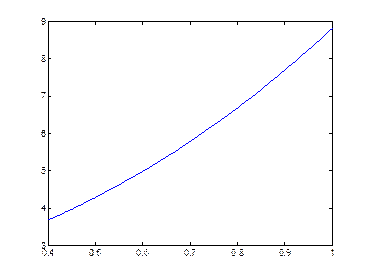 >> c=6;
>> f2=@(x)x.^3+6;
>> z1=f2(x1);
>> plot(x1,z1)
>>
>> plot(x1,y1,x1,z1)
>> c=6;
>> f2=@(x)x.^3+6;
>> z1=f2(x1);
>> plot(x1,z1)
>>
>> plot(x1,y1,x1,z1)
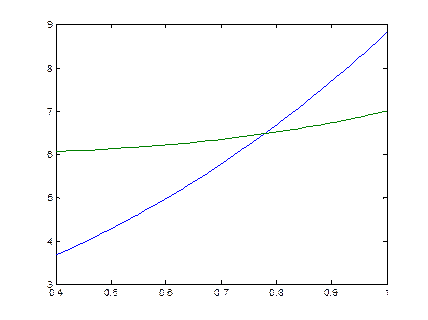 >> title('График f1(x) и f2(x)');
>> xlabel('ось х');
>> plot(x,y,x,z)
>> ylabel('f1(x) и f2(x)');
>> grid on
>> title('График f1(x) и f2(x)');
>> plot(x1,y1,x1,z1)
>> title('График f1(x) и f2(x)');
>> xlabel('ось х');
>> plot(x,y,x,z)
>> ylabel('f1(x) и f2(x)');
>> grid on
>> title('График f1(x) и f2(x)');
>> plot(x1,y1,x1,z1)
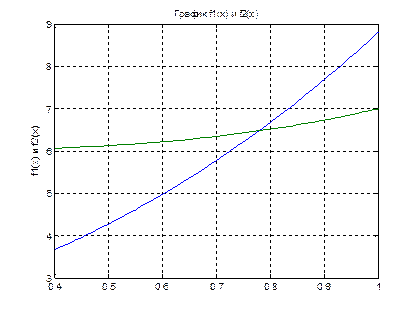 >> f3=@ (x,y) x.^2+ 2*y.^2
f3 =
@(x,y)x.^2+2*y.^2
>> [x2,y2]=meshgrid(-4:4,-4:4)
x2 =
-4 -3 -2 -1 0 1 2 3 4
-4 -3 -2 -1 0 1 2 3 4
-4 -3 -2 -1 0 1 2 3 4
-4 -3 -2 -1 0 1 2 3 4
-4 -3 -2 -1 0 1 2 3 4
-4 -3 -2 -1 0 1 2 3 4
-4 -3 -2 -1 0 1 2 3 4
-4 -3 -2 -1 0 1 2 3 4
-4 -3 -2 -1 0 1 2 3 4
Y2 =
-4 -4 -4 -4 -4 -4 -4 -4 -4
-3 -3 -3 -3 -3 -3 -3 -3 -3
-2 -2 -2 -2 -2 -2 -2 -2 -2
-1 -1 -1 -1 -1 -1 -1 -1 -1
0 0 0 0 0 0 0 0 0
1 1 1 1 1 1 1 1 1
2 2 2 2 2 2 2 2 2
3 3 3 3 3 3 3 3 3
4 4 4 4 4 4 4 4 4
>> z=f3(x2,y2)
Z2 =
48 41 36 33 32 33 36 41 48
34 27 22 19 18 19 22 27 34
24 17 12 9 8 9 12 17 24
18 11 6 3 2 3 6 11 18
16 9 4 1 0 1 4 9 16
18 11 6 3 2 3 6 11 18
24 17 12 9 8 9 12 17 24
34 27 22 19 18 19 22 27 34
48 41 36 33 32 33 36 41 48
>> mesh(x2,y2,z2)
>> f3=@ (x,y) x.^2+ 2*y.^2
f3 =
@(x,y)x.^2+2*y.^2
>> [x2,y2]=meshgrid(-4:4,-4:4)
x2 =
-4 -3 -2 -1 0 1 2 3 4
-4 -3 -2 -1 0 1 2 3 4
-4 -3 -2 -1 0 1 2 3 4
-4 -3 -2 -1 0 1 2 3 4
-4 -3 -2 -1 0 1 2 3 4
-4 -3 -2 -1 0 1 2 3 4
-4 -3 -2 -1 0 1 2 3 4
-4 -3 -2 -1 0 1 2 3 4
-4 -3 -2 -1 0 1 2 3 4
Y2 =
-4 -4 -4 -4 -4 -4 -4 -4 -4
-3 -3 -3 -3 -3 -3 -3 -3 -3
-2 -2 -2 -2 -2 -2 -2 -2 -2
-1 -1 -1 -1 -1 -1 -1 -1 -1
0 0 0 0 0 0 0 0 0
1 1 1 1 1 1 1 1 1
2 2 2 2 2 2 2 2 2
3 3 3 3 3 3 3 3 3
4 4 4 4 4 4 4 4 4
>> z=f3(x2,y2)
Z2 =
48 41 36 33 32 33 36 41 48
34 27 22 19 18 19 22 27 34
24 17 12 9 8 9 12 17 24
18 11 6 3 2 3 6 11 18
16 9 4 1 0 1 4 9 16
18 11 6 3 2 3 6 11 18
24 17 12 9 8 9 12 17 24
34 27 22 19 18 19 22 27 34
48 41 36 33 32 33 36 41 48
>> mesh(x2,y2,z2)
 >> plot3(x2,y2,z2)
>> plot3(x2,y2,z2)
 >> surf(x2,y2,z2)
>> surf(x2,y2,z2)
 >> contour(x, y, z)
>> contour(x, y, z)
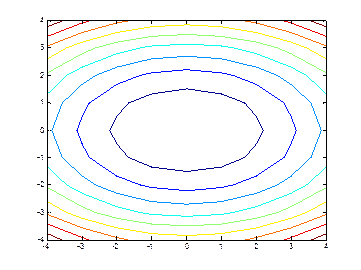 >> [Cm, h]=contour(x,y,z);
>> clabel(Cm, h)
>> grid on
>> [Cm, h]=contour(x,y,z);
>> clabel(Cm, h)
>> grid on
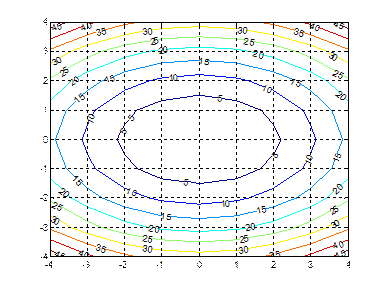
|
3. Выполнить все шаги 2-ой части задания
| Пример выполнения второй части ЛР 2.3.2
%(использование M-файла-программы)
clear all %Очистка всех рабочих областей
echo on %
a=3; b=0.76;
f1=@(x)a*x.^2+exp(b+x); % Описание функции f1(x)
x1=0.4:0.01:1; % Задание диапазона изменения
% диапазона x
%(формирование вектора x1[1х61] и
y1=f1(x1); % вектора y1[1х61] )
figure(1) % Установка окна Figure 1
plot(x1,y1)
pause %Нажмите любую клавишу
c=6;
f2=@(x)x.^3+6; % Описание функции f2(x)
z1=f2(x1);
figure(2) %Установка графического окна Figure 2
plot(x1,z1)
pause %Нажмите любую клавишу
figure(3) %Установка графического окна Figure 3
plot(x1,y1,x1,z1)
pause %Нажмите любую клавишу
figure(4) %Установка графического окна Figure 4
plot(x1,y1,x1,z1)
title('График f1(x) и f2(x)')
xlabel('ось х')
pause %Нажмите любую клавишу
figure(5) %Установка графического окна Figure 5
plot(x1,y1,x1,z1)
ylabel('f1(x) и f2(x)')
xlabel('ось х')
grid on
title('График f1(x) и f2(x)')
pause %Нажмите любую клавишу
figure(6) %Установка графического окна Figure 6
f3=@ (x,y) x.^2+ 2*y.^2; % Описание функции f3(x, y)
[x2,y2]=meshgrid(-4:4,-4:4)%(формирование матриц x2[9х9] и y2[9х9]
z2=f3(x2,y2); %(формирование матриц z2[9х9]
mesh(x2,y2,z2) % Построение сетчатого трехмерного графика
pause %Нажмите любую клавишу
figure(7) % Установка графического окна Figure 7
plot3(x2,y2,z2) % Построение трехмерного графика
pause %Нажмите любую клавишу
figure(8) % Установка графического окна Figure 8
surf(x2,y2,z2) % Построение сетчатого трехмерного графика
pause %Нажмите любую клавишу
figure(9) % Установка графического окна Figure 9
contour(x2, y2, z2) % Построение линий уровня функции f3(x2,y2)
pause %Нажмите любую клавишу
figure(10) %Установка графического окна Figure 10
[Cm, h]=contour(x2,y2,z2); % Построение линий уровня функции f3(x2,y2)
clabel(Cm, h)
grid on
echo off
|
Исходный М-файл-программа sss.m, распечатанная из редактора MatLab командой
Не нашли, что искали? Воспользуйтесь поиском по сайту:
©2015 - 2025 stydopedia.ru Все материалы защищены законодательством РФ.
|



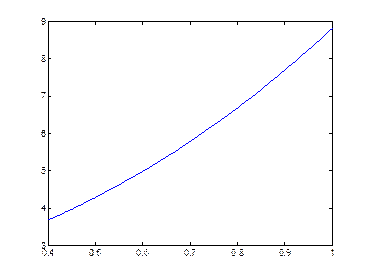 >> c=6;
>> f2=@(x)x.^3+6;
>> z1=f2(x1);
>> plot(x1,z1)
>>
>> plot(x1,y1,x1,z1)
>> c=6;
>> f2=@(x)x.^3+6;
>> z1=f2(x1);
>> plot(x1,z1)
>>
>> plot(x1,y1,x1,z1)
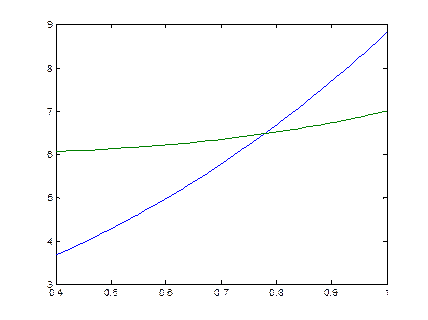 >> title('График f1(x) и f2(x)');
>> xlabel('ось х');
>> plot(x,y,x,z)
>> ylabel('f1(x) и f2(x)');
>> grid on
>> title('График f1(x) и f2(x)');
>> plot(x1,y1,x1,z1)
>> title('График f1(x) и f2(x)');
>> xlabel('ось х');
>> plot(x,y,x,z)
>> ylabel('f1(x) и f2(x)');
>> grid on
>> title('График f1(x) и f2(x)');
>> plot(x1,y1,x1,z1)
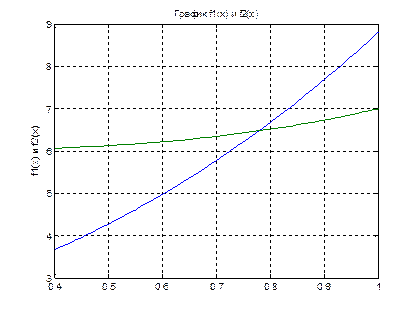 >> f3=@ (x,y) x.^2+ 2*y.^2
f3 =
@(x,y)x.^2+2*y.^2
>> [x2,y2]=meshgrid(-4:4,-4:4)
x2 =
-4 -3 -2 -1 0 1 2 3 4
-4 -3 -2 -1 0 1 2 3 4
-4 -3 -2 -1 0 1 2 3 4
-4 -3 -2 -1 0 1 2 3 4
-4 -3 -2 -1 0 1 2 3 4
-4 -3 -2 -1 0 1 2 3 4
-4 -3 -2 -1 0 1 2 3 4
-4 -3 -2 -1 0 1 2 3 4
-4 -3 -2 -1 0 1 2 3 4
Y2 =
-4 -4 -4 -4 -4 -4 -4 -4 -4
-3 -3 -3 -3 -3 -3 -3 -3 -3
-2 -2 -2 -2 -2 -2 -2 -2 -2
-1 -1 -1 -1 -1 -1 -1 -1 -1
0 0 0 0 0 0 0 0 0
1 1 1 1 1 1 1 1 1
2 2 2 2 2 2 2 2 2
3 3 3 3 3 3 3 3 3
4 4 4 4 4 4 4 4 4
>> z=f3(x2,y2)
Z2 =
48 41 36 33 32 33 36 41 48
34 27 22 19 18 19 22 27 34
24 17 12 9 8 9 12 17 24
18 11 6 3 2 3 6 11 18
16 9 4 1 0 1 4 9 16
18 11 6 3 2 3 6 11 18
24 17 12 9 8 9 12 17 24
34 27 22 19 18 19 22 27 34
48 41 36 33 32 33 36 41 48
>> mesh(x2,y2,z2)
>> f3=@ (x,y) x.^2+ 2*y.^2
f3 =
@(x,y)x.^2+2*y.^2
>> [x2,y2]=meshgrid(-4:4,-4:4)
x2 =
-4 -3 -2 -1 0 1 2 3 4
-4 -3 -2 -1 0 1 2 3 4
-4 -3 -2 -1 0 1 2 3 4
-4 -3 -2 -1 0 1 2 3 4
-4 -3 -2 -1 0 1 2 3 4
-4 -3 -2 -1 0 1 2 3 4
-4 -3 -2 -1 0 1 2 3 4
-4 -3 -2 -1 0 1 2 3 4
-4 -3 -2 -1 0 1 2 3 4
Y2 =
-4 -4 -4 -4 -4 -4 -4 -4 -4
-3 -3 -3 -3 -3 -3 -3 -3 -3
-2 -2 -2 -2 -2 -2 -2 -2 -2
-1 -1 -1 -1 -1 -1 -1 -1 -1
0 0 0 0 0 0 0 0 0
1 1 1 1 1 1 1 1 1
2 2 2 2 2 2 2 2 2
3 3 3 3 3 3 3 3 3
4 4 4 4 4 4 4 4 4
>> z=f3(x2,y2)
Z2 =
48 41 36 33 32 33 36 41 48
34 27 22 19 18 19 22 27 34
24 17 12 9 8 9 12 17 24
18 11 6 3 2 3 6 11 18
16 9 4 1 0 1 4 9 16
18 11 6 3 2 3 6 11 18
24 17 12 9 8 9 12 17 24
34 27 22 19 18 19 22 27 34
48 41 36 33 32 33 36 41 48
>> mesh(x2,y2,z2)
 >> plot3(x2,y2,z2)
>> plot3(x2,y2,z2)
 >> surf(x2,y2,z2)
>> surf(x2,y2,z2)
 >> contour(x, y, z)
>> contour(x, y, z)
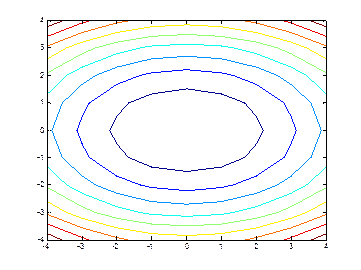 >> [Cm, h]=contour(x,y,z);
>> clabel(Cm, h)
>> grid on
>> [Cm, h]=contour(x,y,z);
>> clabel(Cm, h)
>> grid on